
Windows・Mac共に使ってみると、どちらもそこそこフリーズし、また双方の一長一短が分かりました。タイミング的に現在はWindowsですが、ここへ来て作業中に全てが落ちる『致命的な不具合』に悩まされていました。それがこの度、めでたく解決したので記録としてメモします。
目次
落ち方まとめ
さて最も辛いのは、メモアプリで文章を作成している最中に、突然落ちることです。
文章とは同じ再現が難しくなる為、悔やんでも悔やみきれないことがあるからです。
落ち方
- 作業中のアプリが突然落ちる
- 再度開くと1秒後にまた落ちる
- その他の開いているアプリやエクスプローラーも落ちる
- デスクトップにあるフォルダーやファイルが全て消える
その落ち方は、正に怪奇現象です。
経験した人にしか分からない、底知れぬ恐怖なのです。
状態
- Windows自体は落ちない
- 『イベントビューアー』にはエラーが出ない
- システムや設定は普通に動く
フリーズとは違いシステム系は稼働しますが、アプリもフォルダも開けないので、選択肢は再起動しかありません。勿論これは、私の環境の話であり、エクスプローラーのみの方も多いようです。
解決する前に試したこと
結構深刻な事態なので、とりあえず試行錯誤しました。
その流れで、試してはみたけれど解決には至らなかった内容もいくつかあります。
しかし、システムの安定に有効な情報なので、参考としてまず提示しておきます。
-

-
Windows10:パソコンが不安定になったら『高速スタートアップ』をOFFにしてみる
最近、ウインドウズが不安定です。 USB接続の周辺機器を認識しなかったり、開いているアプリが勝手に落ちたりと意味不明。 ...
-

-
Windows10:『0xfffffc01』イベントエラーでパソコンが不安定!?
ここ最近、Windows10が不安定になり試行錯誤していたら『イベントプロパティー』で『0xfffffc01』エラーを発 ...
-
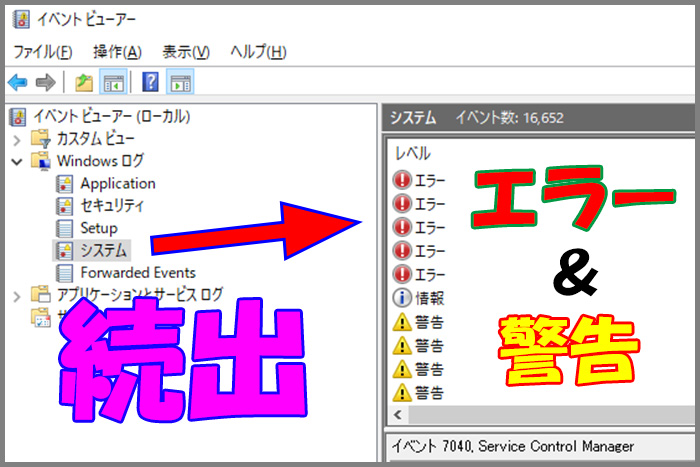
-
Windows10:『10016』イベントビューアーシステム『エラー&警告』続出
パソコン買い替えから、まだ日は浅いのですが、耐えられないほどシステムが不安になってしまいました。いつ止まるか分からない状 ...
以下からは、その後行った設定をメモします。
『ナビゲーションの開始』OFF
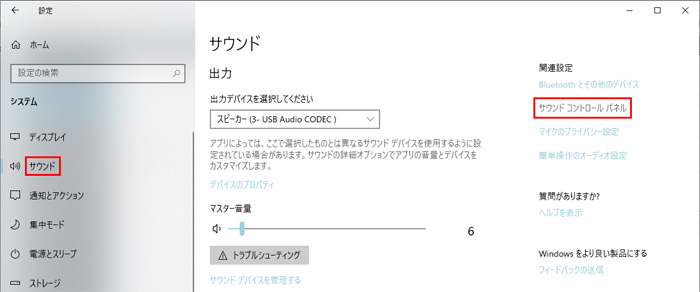
意外ではありますが『サウンド設定』の影響を受けることもあるようです。
『スタート』⇒『設定』⇒『システム』⇒『サウンド』⇒『サウンドコントロールパネル』
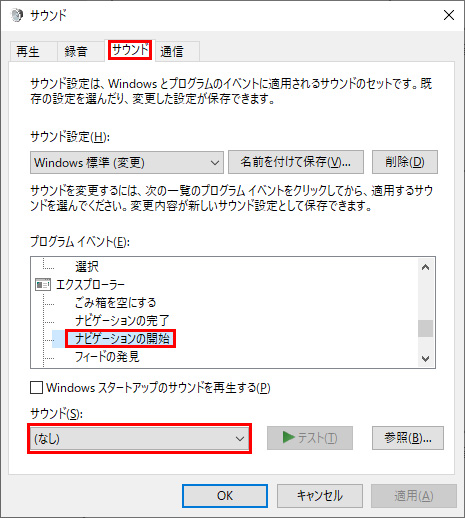
『サウンド』⇒『プログラムイベント』内⇒『エクスプローラー』⇒『ナビゲーションの開始』をクリックし『サウンド』で『なし』を選択し『OK』で設定を保存します。
『エクスプローラー』再起動
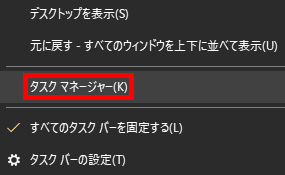
タスクバー(画面下のアイコンスペース)上で『右クリック』します。
『タスクマネージャー』を選択します。
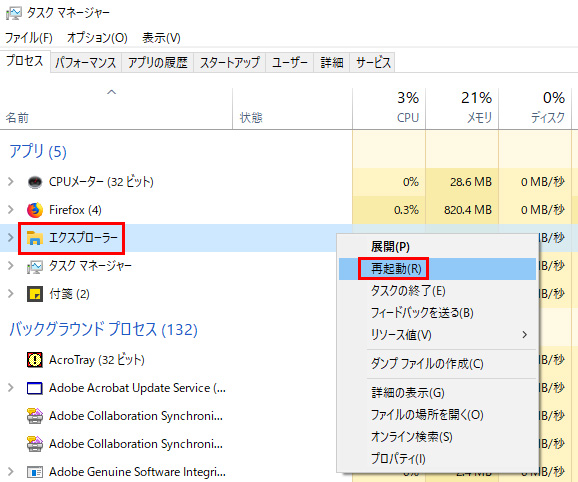
『アプリ』内⇒『エクスプローラー』を右クリックし『再起動』を選択。
これで『エクスプローラー』が起動アプリから一旦落ち、再起動します。
『フォルダーオプション』設定変更
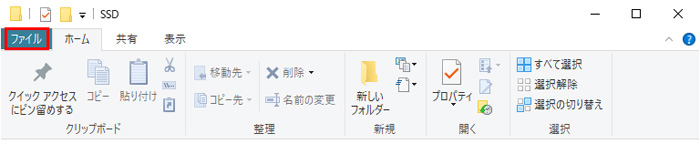
エクスプローラーを開き、左上の『ファイル』をクリックします。

『フォルダーと検索のオプションの変更』をクリックします。
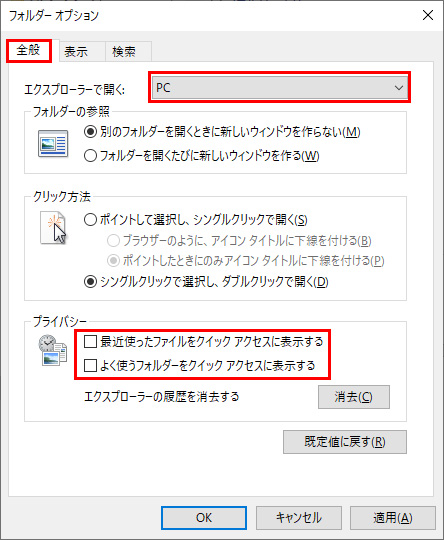
『フォルダーオプション』が開くので『全般』を選択します。
『エクスプローラーで開く』は『PC』へ。
『プライバシー』の『最近使ったファイルをクイックアクセスに表示する』と『よく使うフォルダーをクイックアクセスに表示する』のチエックを外します。
『レジストリエディター』から設定
『エクスプローラー』の日常的な操作で、フリーズすることがありますよね。すると同時に開いていた全ての『エクスプローラー』が応答無しになってしまうので、それを個別化する設定をしました。
ただし、メモリの消費量が大きくなるので、低スペックマシンでは注意点が必要です。
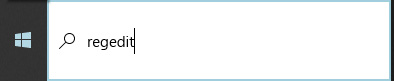
『スタート』⇒『regedit』と入力し『レジストリエディター』を起動させます。
段階層
『HKEY_CURRENT_USER』⇒『Software』⇒『Microsoft』⇒『Windows』⇒『CurrentVersion』⇒『Explorer』
慎重に段階層を追って開いて下さい。
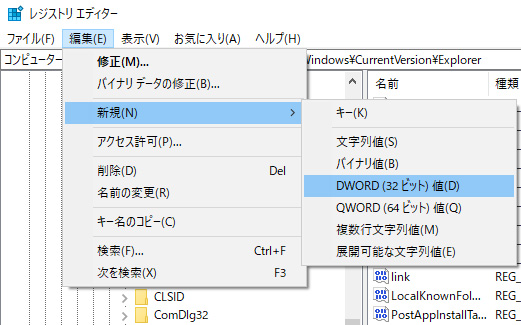
最後の『Explorer』を斑点させ『編集』⇒『新規』⇒『DWORD値』と進みます。
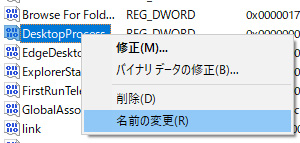
『新しい値 #1』が生成されるので右クリックから、名前を『DesktopProcess』へ変更します。

『DesktopProcess』をダブルクリックします。
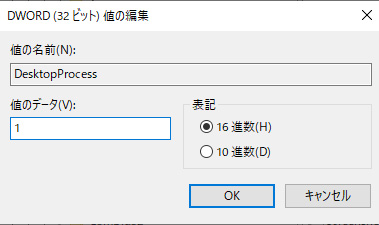
『値データ』を『1』とし『OK』で完了。
『レジストリエディター』を閉じ、PCを再起動して下さい。
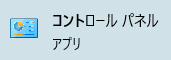
続いて『コントロール』を開きます。
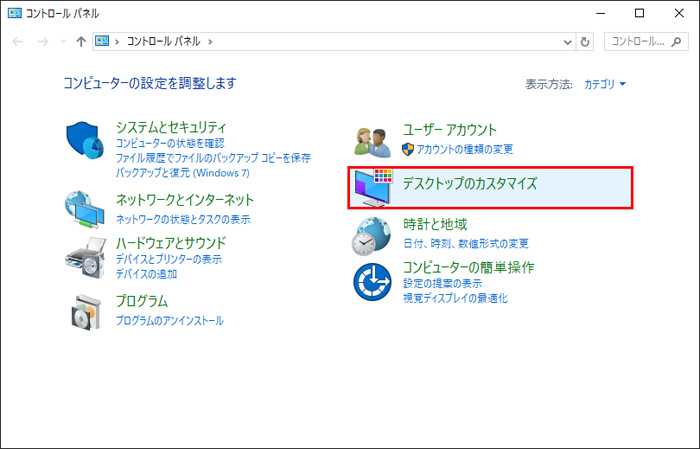
『デスクトップのカスタマイズ』へ入ります。
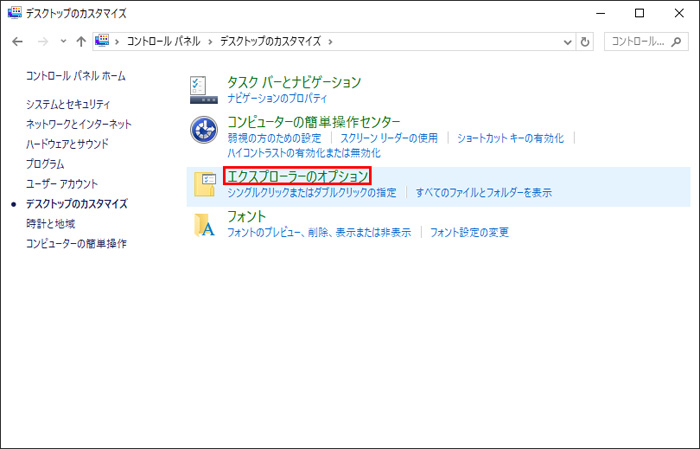
『エクスプローラーのオプション』へ入ります。

上部バーより『表示』を選択します。
『別のプロセッサでフォルダーウィンドウを開く』へチェックを入れ『OK』で保存します。
『ColorMunki』キャリブレーションソフトの干渉
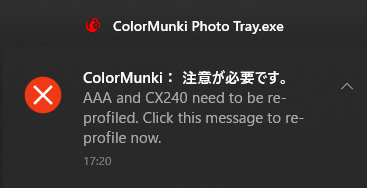
さてさて、長期に渡り苦しめられた原因は、おそらくというか絶対これです。カメラマンとして必須である、キャリブレーションアプリ『ColorMunki』が、まさかの干渉でした。
英語
AAA and CX240 need to be-reprofiled.
Click this message to re-profaile now.
ちなみに『AAA』と『CX240』は、モニター名になります。
これを訳すと・・・。
日本語
AAA および CX240 の再プロファイルが必要です。
このメッセージをクリックすると、今すぐ再失敗します。
度々こんなエラーが出ていたので、キャリブレーションし直しましたが治らず放置していました。
まさかのシステム干渉だとは、夢にも思いませんでした。
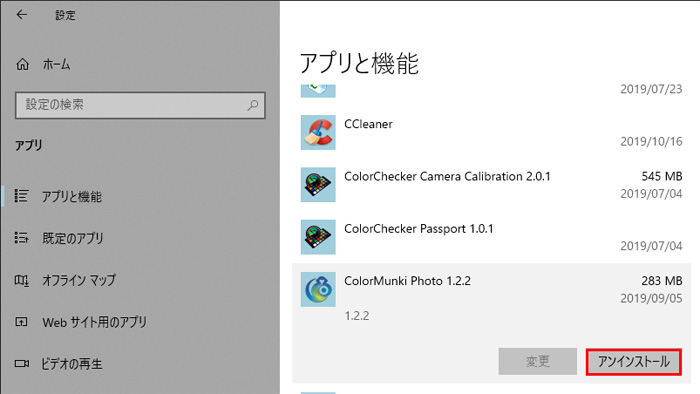
とにかく『Windowsの設定』⇒『アプリ』⇒『アプリと機能』からアンインストールしました。
すると、あら不思議・・・。
こういった検証は直ぐに結果が出る訳では無いので、1か月ほど観察期間を設けました。
症状は完全に無くなった訳ではありませんが、忘れた頃にやって来る程度となりました。
私の環境では、たまたまこれで改善したが、これまでに紹介した事例で解決した方もいらっしゃいますので、不具合で悩んでいる方は一つづつチャレンジしてみて下さいね。
導入アプリで失敗
数か月に渡り苦しめられていたので、様々な情報から模索していた訳ですが、実は有料アプリを2つ試しています。結果として意味が無かったので、これからの方の為にメモメモします。
『CCleaner Professional』
こちらは不要データをキレイに削除してくれる、定番のお掃除アプリです。
ゴミが気になる方は入れても良いと思いますが、今回の不具合とは無関係でした。アプリとしては便利だと思いますが、購入したら、まさかの年契約だったので自動更新をキャンセルしました。
IObit『Driver Booster 6 PRO』は最悪
これは、ドライバを最新に保つバージョンアップ機能があるのですが、悪質さを感じてしまうほどの酷いアプリでした。確かに稼働はするのですが、そもそもセキュリティーソフトにも嫌われている為、素直にはインストール出来ず、導入後も常に警告が出続けます。
更に最悪だったのが『バージョンアップのお知らせ』が出たので開いてみると『アプリが破損しているので開けません』とのこと。再インストールを試みるも同じエラーが出て使えなくなりました。結局、アンインストールしておしまいです。
ネット上での事例として『ドライバのバージョンアップをしたらパソコンが起動しなくなった』など『二度と使いません』と嘆く書き込みが多数ありました。海外製には抵抗がある方も多いと思いますが、実は優秀なソフトも少なくありません。しかし、 IObit『Driver Booster 6 PRO』は、再び日本を鎖国へ導くようなシステムを提供していると感じさせる酷さでした。
Windows『初期化』
-

-
Windows10:初期化後『ユーザー名がおかしい!?』安全に変更する方法
パソコンを購入し一通りセットアップが完了した頃、ウインドウズが不安定になりました。それであらゆる方法を試した結果、改善さ ...
しばらくして、今度はゲームがプレイ中に落ちる不具合が発生してしまいました。
よって、ウインドウズ自体の初期化を試してみると、見事完全解決されたので、報告致します。
経緯として、会社PCの『Adobe Premiere Pro』をバージョンアップしたらシステムトラブルが発生し、リカバリせざるを得ない状況に陥ったのです。それで『これはシステム壊されちゃうのかも』と思い、自動更新をストップしました。
『Premiere』が現場で起動しなかった事例はいくつもあるので、保険としてグラスバレーの『EDIUS』(エディウス)を入れていることがあるようです。怖いですなぁ(-_-)
